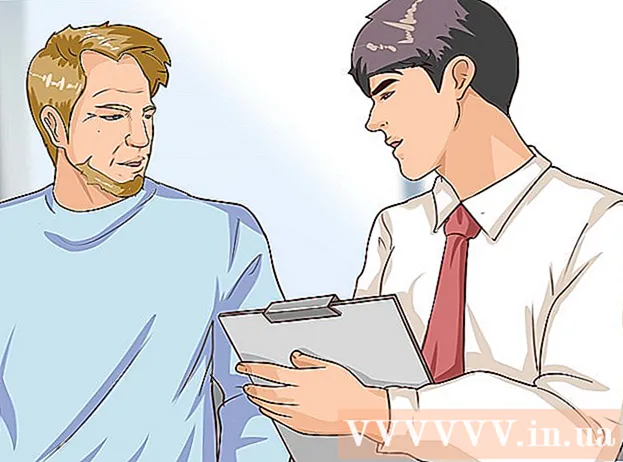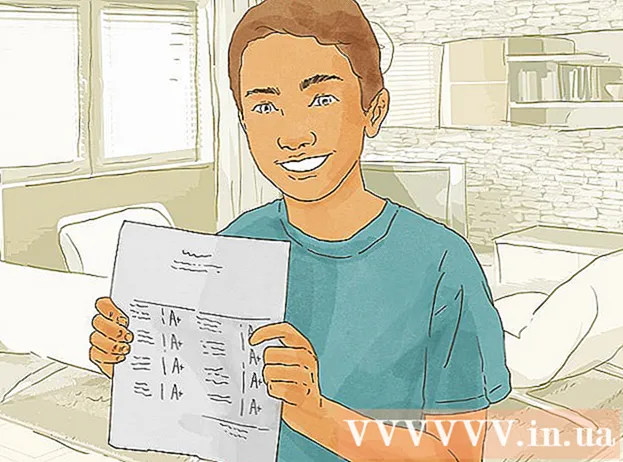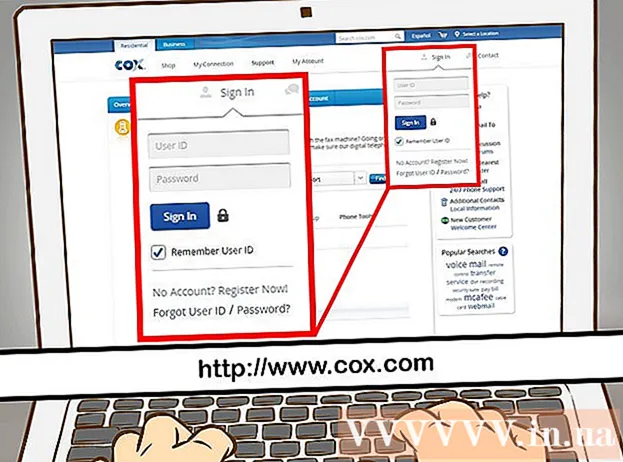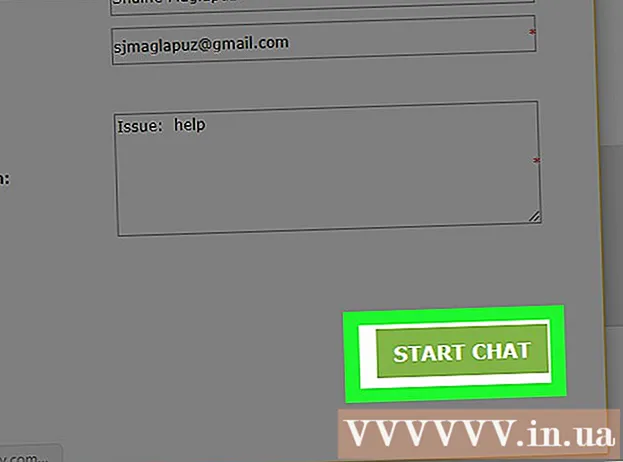Autor:
Eric Farmer
Dátum Stvorenia:
4 Pochod 2021
Dátum Aktualizácie:
1 V Júli 2024
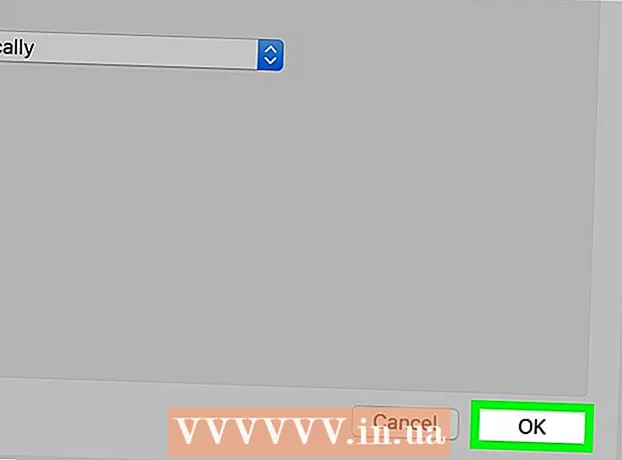
Obsah
- Kroky
- Metóda 1 z 3: Ako sa pripojiť k smerovaču
- Metóda 2 z 3: Ako nastaviť káblové pripojenie v systéme Windows
- Metóda 3 z 3: Ako nastaviť káblové pripojenie v systéme Mac OS X
- Tipy
- Varovania
Tento článok vám ukáže, ako pripojiť počítač priamo k smerovaču pomocou ethernetového kábla a ako nastaviť také káblové pripojenie v systéme Windows a Mac OS X.
Kroky
Metóda 1 z 3: Ako sa pripojiť k smerovaču
 1 Kúpte si ethernetový kábel. Každý koniec tohto kábla (jedná sa o kábel RJ-45, CAT5 alebo CAT6) má štvorcovú zástrčku. Na pripojenie počítača k smerovaču sa používa ethernetový kábel.
1 Kúpte si ethernetový kábel. Každý koniec tohto kábla (jedná sa o kábel RJ-45, CAT5 alebo CAT6) má štvorcovú zástrčku. Na pripojenie počítača k smerovaču sa používa ethernetový kábel. - Kábel, ktorý spája modem so smerovačom, je tiež ethernetový kábel, nepoužívajte ho však: potrebujete ho kdekoľvek.
 2 Uistite sa, že je smerovač pripojený k sieti. Router musí byť pripojený k modemu, ktorý musí byť zase pripojený k sieti (internet). V takom prípade by mali svietiť diódy LED na smerovači a / alebo modeme.
2 Uistite sa, že je smerovač pripojený k sieti. Router musí byť pripojený k modemu, ktorý musí byť zase pripojený k sieti (internet). V takom prípade by mali svietiť diódy LED na smerovači a / alebo modeme. - Ak máte iba modem (žiadny smerovač), uistite sa, že je pripojený k sieti (internet).
 3 Vyhľadajte na počítači a smerovači ethernetové porty. Majú štvorcový tvar a sú označené radom štvorcov.
3 Vyhľadajte na počítači a smerovači ethernetové porty. Majú štvorcový tvar a sú označené radom štvorcov. - Na smerovačoch sú ethernetové porty obvykle označené „LAN“ (lokálna sieť).
- Ak sa pripájate k modemu, správny port bude označený ako „Internet“ alebo „WAN“.
 4 Pripojte ethernetový kábel k počítaču a smerovaču. Ak je smerovač pripojený k sieti, počítač bude mať okamžite prístup na internet.
4 Pripojte ethernetový kábel k počítaču a smerovaču. Ak je smerovač pripojený k sieti, počítač bude mať okamžite prístup na internet.
Metóda 2 z 3: Ako nastaviť káblové pripojenie v systéme Windows
 1 Otvorte ponuku Štart. Ak to chcete urobiť, kliknite na logo Windows v dolnom ľavom rohu obrazovky alebo stlačte kláves ⊞ Vyhrajte.
1 Otvorte ponuku Štart. Ak to chcete urobiť, kliknite na logo Windows v dolnom ľavom rohu obrazovky alebo stlačte kláves ⊞ Vyhrajte.  2 Zatlačte ⚙️. Táto ikona sa nachádza v ľavej dolnej časti ponuky Štart.
2 Zatlačte ⚙️. Táto ikona sa nachádza v ľavej dolnej časti ponuky Štart.  3 Kliknite na Sieť a internet. Je to v hornom rade možností.
3 Kliknite na Sieť a internet. Je to v hornom rade možností.  4 Kliknite na Miestna sieť. Je to na ľavej strane okna.
4 Kliknite na Miestna sieť. Je to na ľavej strane okna.  5 Uistite sa, že káblové pripojenie funguje. V hornej časti stránky by sa mal zobraziť názov siete a slovo „Pripojené“; to znamená, že ethernetové pripojenie funguje.
5 Uistite sa, že káblové pripojenie funguje. V hornej časti stránky by sa mal zobraziť názov siete a slovo „Pripojené“; to znamená, že ethernetové pripojenie funguje. - Ak káblové pripojenie nefunguje, použite iný port na smerovači alebo iný ethernetový kábel.
Metóda 3 z 3: Ako nastaviť káblové pripojenie v systéme Mac OS X
 1 Otvorte ponuku Apple. Ak to chcete urobiť, kliknite na ikonu v tvare jablka v ľavom hornom rohu obrazovky.
1 Otvorte ponuku Apple. Ak to chcete urobiť, kliknite na ikonu v tvare jablka v ľavom hornom rohu obrazovky.  2 Kliknite na Systémové nastavenia. Túto možnosť nájdete v ponuke.
2 Kliknite na Systémové nastavenia. Túto možnosť nájdete v ponuke.  3 Kliknite na Sieť. Otvorí sa okno „Sieť“.
3 Kliknite na Sieť. Otvorí sa okno „Sieť“.  4 Vyberte položku „Miestna sieť“. Je to na ľavom paneli.
4 Vyberte položku „Miestna sieť“. Je to na ľavom paneli.  5 Kliknite na Navyše. Je to možnosť v pravom dolnom rohu okna.
5 Kliknite na Navyše. Je to možnosť v pravom dolnom rohu okna.  6 Kliknite na kartu TCP / IP. Táto karta je v hornej časti okna Rozšírené.
6 Kliknite na kartu TCP / IP. Táto karta je v hornej časti okna Rozšírené.  7 V ponuke Konfigurovať IPv4 skontrolujte, či je vybratá možnosť Používať DHCP. Ak nie, začiarknite políčko Konfigurovať IPv4 v hornej časti obrazovky a potom vyberte položku Používať DHCP.
7 V ponuke Konfigurovať IPv4 skontrolujte, či je vybratá možnosť Používať DHCP. Ak nie, začiarknite políčko Konfigurovať IPv4 v hornej časti obrazovky a potom vyberte položku Používať DHCP.  8 Kliknite na Požiadajte o adresu DHCP. Je to možnosť na pravej strane stránky. Počítač sa teraz pripojí na internet, ak je pripojený pomocou ethernetového kábla.
8 Kliknite na Požiadajte o adresu DHCP. Je to možnosť na pravej strane stránky. Počítač sa teraz pripojí na internet, ak je pripojený pomocou ethernetového kábla.  9 Kliknite na OK. Je to možnosť v pravom dolnom rohu obrazovky. Tým sa aktivuje ethernetové pripojenie.
9 Kliknite na OK. Je to možnosť v pravom dolnom rohu obrazovky. Tým sa aktivuje ethernetové pripojenie.
Tipy
- Ak nemá ethernetový port, pomocou adaptéra USB / C na ethernet pripojte ethernetový kábel k počítaču Mac.
Varovania
- Ak sa chystáte používať ethernetové pripojenie ako primárne internetové pripojenie, počítač musí byť v stacionárnej polohe (to znamená, že ho nemožno premiestňovať z miesta na miesto).